google浏览器下载卡顿恢复正常的操作方法
时间:2025-07-31
来源:谷歌Chrome官网
详情介绍

遇到Google浏览器下载卡顿的情况,可先检查网络连接是否稳定。尝试重启路由器或切换至其他网络环境,确保带宽充足且信号良好。若网络无异常,则进入浏览器设置界面进行优化调整。点击浏览器右上角三个点图标打开菜单,选择“设置”选项,在高级设置中找到下载相关配置。点击“更改位置”按钮更换存储路径,优先选取空间充裕且读写速度快的磁盘分区作为新下载目录。
清理缓存能有效改善响应速度。通过快捷键Ctrl+Shift+Delete调出数据清除窗口,勾选“缓存的图片和文件”“Cookie及其他网站数据”后执行清理操作。对于系统层面的临时文件,Windows用户可运行磁盘清理工具针对性处理系统盘冗余数据;Mac用户则利用存储管理功能完成类似操作。这能释放被占用的内存资源,提升整体运行效率。
后台程序过多会争夺系统资源影响下载性能。Windows按下Ctrl+Shift+Esc组合键启动任务管理器,关闭非必要进程如自动更新服务、云同步应用等。Mac用户借助活动监视器识别高负载程序并结束对应任务。特别注意退出那些默默消耗网络带宽的应用,确保浏览器获得足够传输速率。
当同时存在多个下载任务时,建议暂停或取消非紧急项目。集中可用带宽给重要文件传输能显著提速。安装Download Throttle等扩展程序可手动设定速度上限,避免因瞬时流量过大导致卡顿现象。此类工具还能平衡不同任务间的资源分配,使下载过程更平稳有序。
更新组件版本也是关键步骤。进入帮助菜单下的关于Chrome页面,检查是否有新版本发布并及时升级。开发者定期修复已知漏洞与性能瓶颈,新版往往包含针对卡顿问题的改进方案。同步更新显卡驱动、网卡驱动等硬件相关软件,可通过设备管理器完成Windows系统的驱动更新操作。
若常规方法无效,可尝试禁用部分扩展插件测试。某些脚本类扩展可能干扰下载流程,暂时关闭后观察是否恢复正常。另外,使用其他主流浏览器如Firefox或Edge进行相同下载操作,有助于判断问题是特定于Chrome还是普遍存在于所有浏览器。这种排除法能帮助精准定位故障原因。
通过上述步骤逐步排查和优化,大多数下载卡顿问题都能得到有效解决。关键在于系统性地检查网络、清理冗余、管理进程、控制并发,并保持软件组件处于最新状态。
继续阅读
chrome浏览器标签预加载失败的常见场景测试
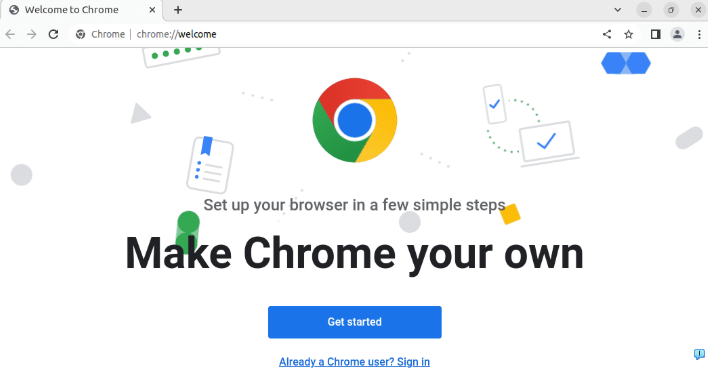 测试chrome浏览器标签页预加载失败的常见场景,总结其引发原因并提出兼容性优化建议。
测试chrome浏览器标签页预加载失败的常见场景,总结其引发原因并提出兼容性优化建议。
Google浏览器v221网络协议:HTTP/3多路复用
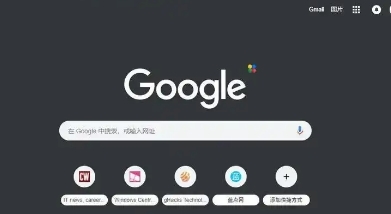 Google浏览器v221引入HTTP 3多路复用协议,显著提升了数据传输效率。此协议减少了延迟并优化了网络连接,使得浏览器在加载页面时表现得更加快速流畅,特别是在高并发网络环境下尤为明显。
Google浏览器v221引入HTTP 3多路复用协议,显著提升了数据传输效率。此协议减少了延迟并优化了网络连接,使得浏览器在加载页面时表现得更加快速流畅,特别是在高并发网络环境下尤为明显。
google Chrome浏览器插件如何排除冲突
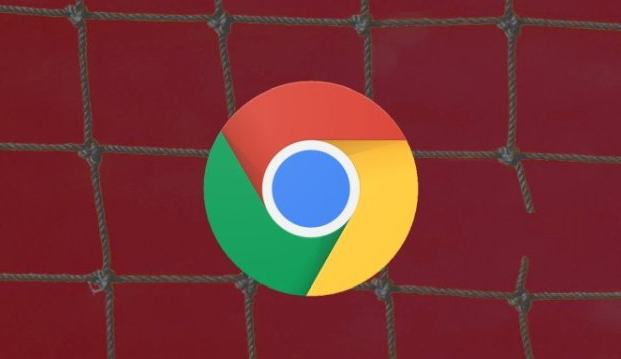 介绍如何识别并解决Chrome浏览器中插件冲突的问题,确保多个插件能够正常协同工作。
介绍如何识别并解决Chrome浏览器中插件冲突的问题,确保多个插件能够正常协同工作。
如何使用Chrome浏览器减少广告干扰
 广告过多影响浏览体验?本文介绍如何使用Chrome浏览器减少广告干扰,如安装广告拦截插件、设置隐私模式、调整内容过滤规则等,营造清爽的浏览环境。
广告过多影响浏览体验?本文介绍如何使用Chrome浏览器减少广告干扰,如安装广告拦截插件、设置隐私模式、调整内容过滤规则等,营造清爽的浏览环境。
